イーサリアム30,000円を突破したと思ったらもう40,000円目前ですね!それにともない自作マイニングの利益も上がっています!
さてここまでethOSをナレッジベースを見ながら使ってきて、基本的な使い方はマスターしたので、つたないですが私が作ったナレッジベースの日本語訳を公開します!これをご覧頂ければethOSを使って自作マイニングを始めることができると思います。
※ethOS公式のナレッジベースは頻繁に更新されていて、当ページの情報は古くなっている可能性があります。作業前には必ずethOS公式のナレッジベースもご確認ください。
クイックスタートガイド
Zcashのマイニング
ethOSにclaymore 9.7を追加する
最新版ethOSへのアップデート
初期設定(ethOS上でキーボードとモニターを使用する)
再起動後にethOSにlocal.confの変更を強制する
独自リモート設定のセットアップ
ワーカー名、ユーザー名やパスワードが必要なプールを使用する(suprnova)
静的ローカルIPアドレスの設定
目次
クイックスタートガイド
helpmeコマンドを実行して、コマンドリスト、パネルリンクとリグの状態を取得します。- 再起動後にethOSにlocal.confの変更を強制します。
/home/ethos/local.confの”0x0bdC4F12fB57d3acA9C3cF72B7AA2789A20d27f2″をあなたのウォレットに書き換えます。- リグをセキュアにするため、
passwd ethosコマンドを実行して”ethos”ユーザーのパスワードを変更して下さい。 rコマンドで再起動します。
備考:ethOSはethOSイーサリアムマイニングプールでマイニングしています。マイニングの状態をhttp://ethosdistro.com/pool/で確認して下さい。
Zcashのマイニング
- ethOSをアップデートします。
- クイックスタートガイドで開始します。
/home/ethos/local.confのglobalminer claymore-zcashまたはminer [worker] claymore-zcashを設定します。proxywalletにzcashのウォレットを設定します。proxypoolにzcashのプールを設定します。(例:flypoolやnanopoolなど)- オプション:-iフラグで強度:
flags -i 3またはflg [worker] -i 3を設定して下さい。 - もしクラッシュした場合、全ての標準クロックへ元に戻し、再確認して下さい。そのときは標準のGPU BIOSに戻して下さい。(GPU BIOSスイッチを反転させる)
ethOSにclaymore 9.7を追加する
-
- ethOSをUpdateします。
- GPUがクラッシュしていないか確認します。再起動直後に確認するのがベストです。
- 設定ファイルに
globalminer claymore(一括設定)またはminer [worker] claymore(個別設定)を設定します。 sudo update-miner claymore && sudo service ethos-miner-monitor restartコマンドを実行します。- オプション設定はClaymore Bitcointalk threadを見て、
/home/ethos/claymore.stub.confに設定します。
備考:リグが多い場合は、上記の方法を独自の配布方法のガイドラインとして使用してください。
問題が発生し、元に戻したい場合はethos-update reupdateコマンドを実行してください。
最新版ethOSへのアップデート
- 非常に重要で大きな変更についてchangelogを読んで下さい。
- リモートでアップデートしないで下さい。
- アップデートする前にリグを再起動します。(正常にアップデートさせるためには最新の状態であることが重要です)
- 再起動したらすぐに
sudo ethos-update && sleep 5 && rを実行します。(実行を中断しないで下さい) - リグがアップデートされたら再起動します。リグが起動することを確認します。
- アップデートと再起動の後にリグに不具合があった場合は、すぐに再アップデートします。
sudo ethos-update reupdate && sleep 5 && r - 再アップデートも失敗した場合は、再度イメージをSSDに焼き直してください。もし購入したethOSのダウンロードに問題がある場合はgpuShackからのメールに返信して下さい。
初期設定(ethOS上でキーボードとモニターを使用する)
初期設定の間、キーボードとモニターをリグに接続して起動時に見ることができます。
- ライザーカードを使わずにGPUをgpu0のPCI-Eスロットにセットします。(物理的にCPUソケットに最も近い16xのPCI-Eスロット) ※私の環境ではライザーカードを使っても表示されました。
- gpu0の最も左側のDVIポートにモニターを接続して下さい。別のGPUやオンボードのグラフィックに接続した場合は何も表示されません。
- POST中、起動画面でGPUの検出を確認して下さい。POSTしない場合は、電源を切ってコンポーネントが正しく接続されているか確認して下さい。
検出されたGPUがリグに接続したGPUより少ない場合は、接続を確認して再起動して下さい。それでもまだ検出されない場合はライザーカードやマザーボードに問題があり、ethOSの問題ではありません。問題が解決するまでコマンドは実行しないで下さい。
再起動後にethOSにlocal.confの変更を強制する
- ethOSにはあらかじめサンプルのリモート設定が設定されています。
- 独自のリモート設定を使用することを強くお勧めします。ただし、リモート設定を使用しない場合は、OFFにする必要があります。
- リモート設定がONになっている場合、ethOSは/home/ethos/local.confの内容を上書きします。
- リモート設定をOFFにするには次のコマンドを実行します。
echo -n "" > /home/ethos/remote.conf && echo "remote config turned off"
独自リモート設定のセットアップ
-
- http://ethosdistro.com/pool.txtをコピーして、それを自分が管理しているリモートサーバ、VPS、またはレンタルサーバなどでホストします。
http://your-server.com/config.txtのようなリンク名にします。
備考:上記のhttp://your-server.com/config.txtは例です。
echo -n "http://your-server.com/config.txt" > /home/ethos/remote.confコマンドでリモート設定をインポートします。- リモート設定の内容を変更し、リグを再起動すると適用されます。
リモート設定をセットアップした後は、リモート設定ファイルを使ってすべてのリグを管理することができます。より詳細な設定内容はhttp://ethosdistro.com/pool.txtにあります。
ワーカー名、ユーザー名やパスワードが必要なプールを使用する(suprnova)
-
- いつくかのプール(suprnova)はワーカー名、ユーザー名やパスワードを必要とします。これらのプールをethOSで稼働させるために、このガイドにしたがってください。
- 各リグのワーカー名を確認します。ethOSは6桁の英数字をワーカー名として割り当てます。ワーカー名はstats panelやリグのデスクトップ、sshターミナルで確認することができます。
- プールのウェブサイトにログインします。プールのウェブサイトで、所有しているリグ/ワーカーごとにワーカーを追加し、パスワード「x」を使用します。
備考:設定ファイルにlocパラメータを使用している場合は、ワーカー名はlocで定義しているものになります。
- 設定ファイルに、
proxywallet usernameを設定します。ここでのusernameは、プールのログインに使用するユーザー名です。 - 設定ファイルを変更後に
putconf && minestopコマンドを実行することでマイニングが停止し、自動的に新しい設定でマイニングが始まります。
静的ローカルIPアドレスの設定
静的IPをethOSに割り当てることができます。ルータのMACアドレスベースの静的IP割り当てをお勧めしますが、Linux自体に静的IPを設定することもできます。
- /etc/network/interfaces を変更します。
auto eth0 iface eth0 inet dhcp
変更後:
auto eth0 iface eth0 inet static address 192.168.0.201 netmask 255.255.255.0 network 192.168.0.0 gateway 192.168.0.1 dns-nameservers 8.8.8.8
- リグを再起動します。
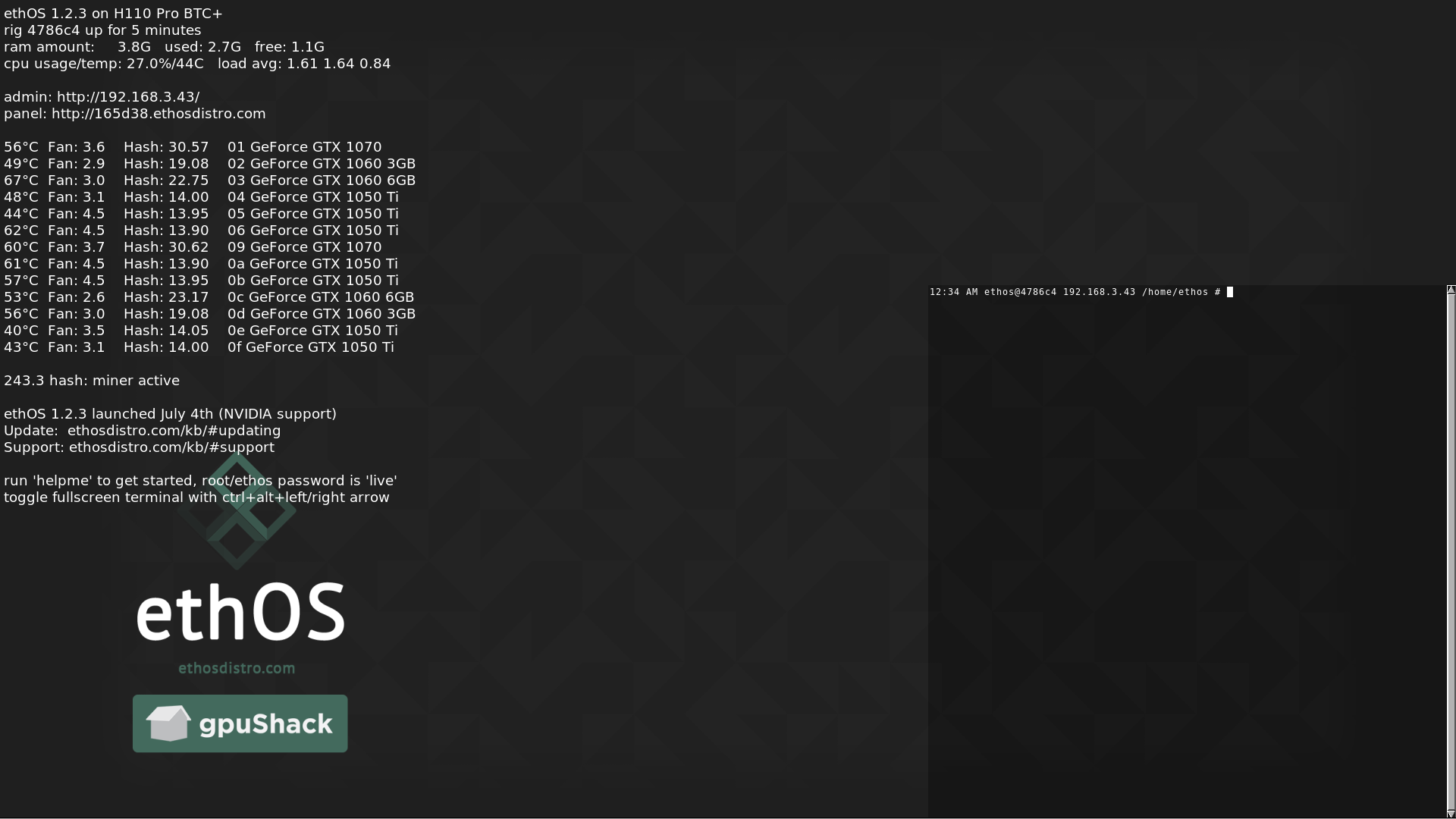







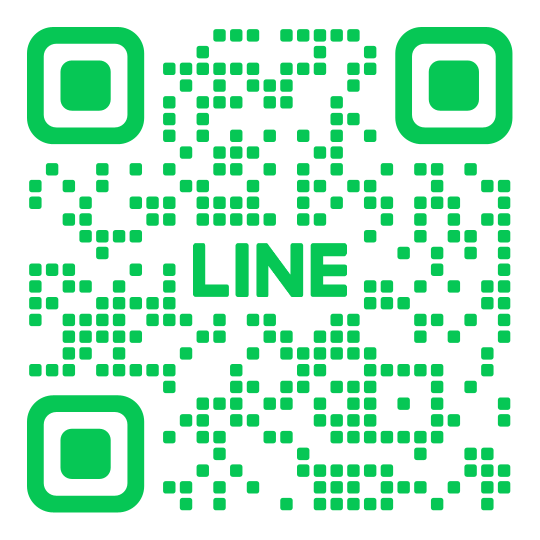
コメントを残す